Оглавление
Ссылка на ячейку - важная вещь в Excel. Вызывать ячейку с помощью ссылок проще, чем с помощью значений. В Excel существует три типа ссылок на ячейки. Смешанная ссылка на ячейку - одна из них. В этой статье мы рассмотрим 3 примера смешанных ссылок на ячейки, а также краткое описание абсолютных и относительных ссылок.
Скачать Рабочую тетрадь для практических занятий
Отсюда вы можете скачать рабочий лист для практики.
Пример смешанной справки.xlsxЧто такое ссылка на смешанную клетку?
A Ссылка на смешанные клетки это сочетание A bsolute и Относительно ссылки на ячейки который используется для блокировка строки или столбца при использовании ссылки определенной ячейки Итак, сначала мы объясним, что такое абсолютная и относительная ссылки на ячейки.
Абсолютная ссылка на ячейку:
Знак доллара ($) используется как перед номером строки, так и перед номером столбца, чтобы зафиксировать ссылки на строку и столбец во всем столбце. Это называется Абсолютная ссылка на ячейку .


Относительная ссылка на клетку:
A Относительная ссылка на клетку это обращение ссылки ячейки к другой ячейке. Например, вы можете наблюдать рисунки ниже.
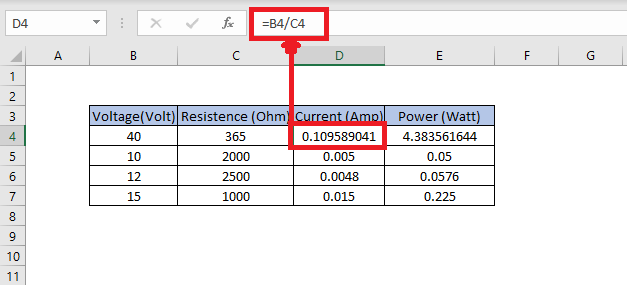
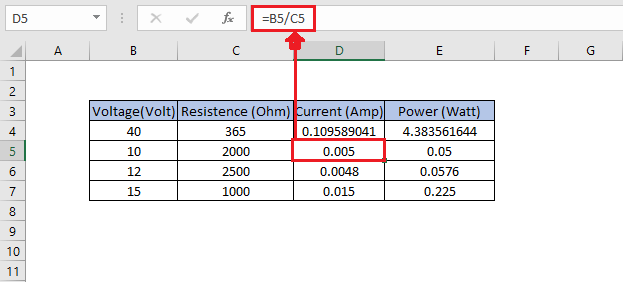
Итак, мы получили краткое представление об относительных и абсолютных ссылках на ячейки. На этом этапе мы сосредоточимся на нашей основной теме - на Ссылка на смешанные клетки Мы опишем эту идею на трех примерах.
Читать далее: Разница между абсолютной и относительной ссылкой в Excel
3 Примеры ссылки на смешанные клетки
Набор данных содержит расчеты тока и мощности, используя заданные значения напряжений и сопротивлений. Набор данных показан ниже.

Если предположить, что нам нужно заблокировать либо строку, либо столбец, либо и то, и другое, то смешанная ссылка на ячейку - это способ сделать это.
Давайте покажем примеры один за другим.
1. Ссылка на смешанную ячейку для блокировки по строке
Рассмотрим, что из данного набора данных мы хотим вычислить значения мощности для одного и того же значения напряжения. В этом случае нам нужно заблокировать строку для определенного столбца. Это можно сделать с помощью функции знак доллара ($) перед номером строки.
Результат показан ниже.

Здесь значения напряжения и тока берутся из Набор данных рабочий лист, из ячеек B4 и D4 Мы видим, что значение ряда постоянно, то есть ряд ( 4 ) заблокирован из столбца B . Использование Наполнительная рукоятка остальные значения столбца можно легко найти, не меняя строку во всем столбце.

Здесь строка блокируется из столбца B рабочего листа Dataset. Обратите внимание, как строки столбца D увеличиваются как обычно, так как он не заблокирован .
Похожие чтения:
- Что такое и как сделать абсолютную ссылку на ячейку в Excel?
- Различные типы ссылок на ячейки в Excel (с примерами)

